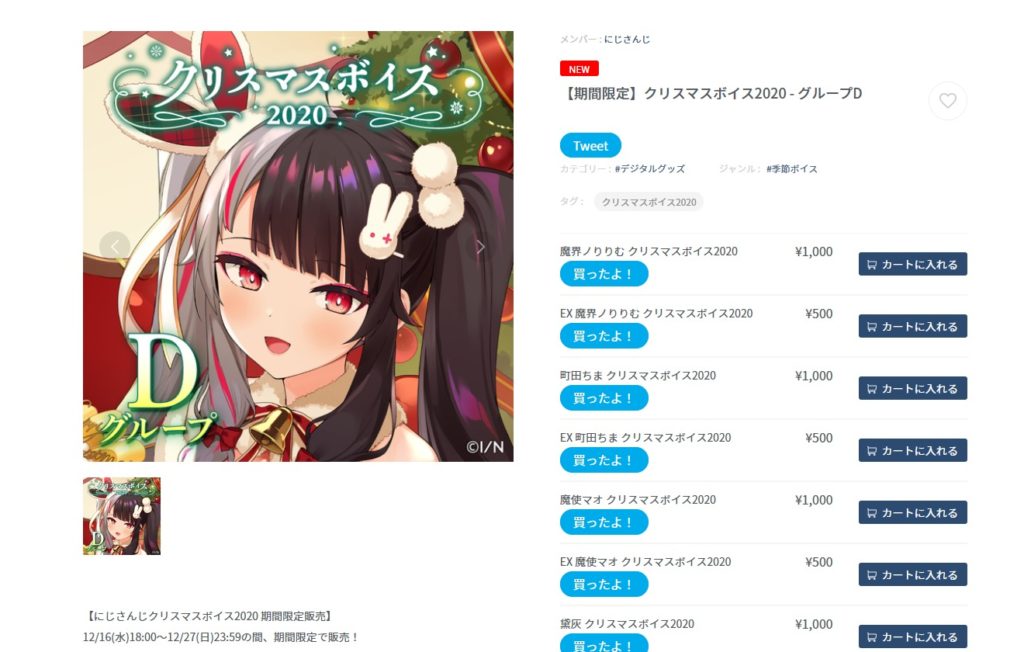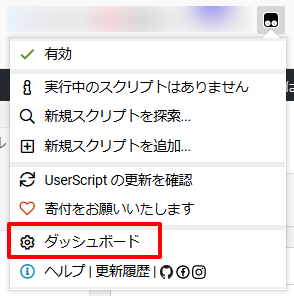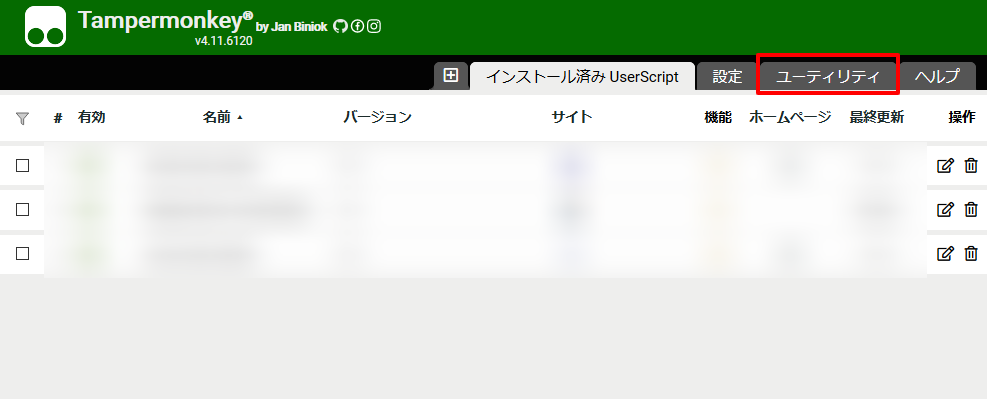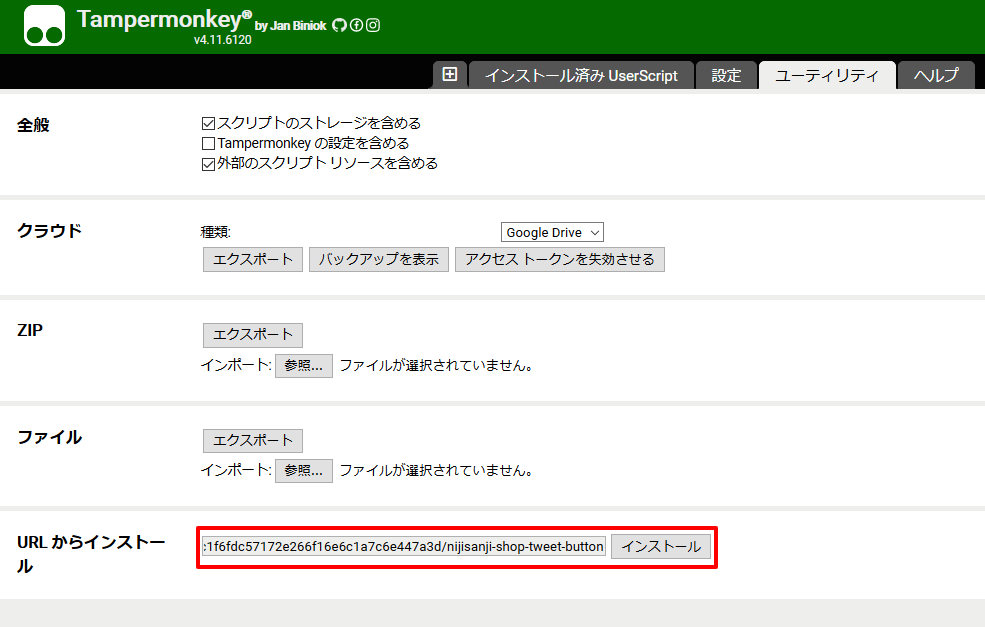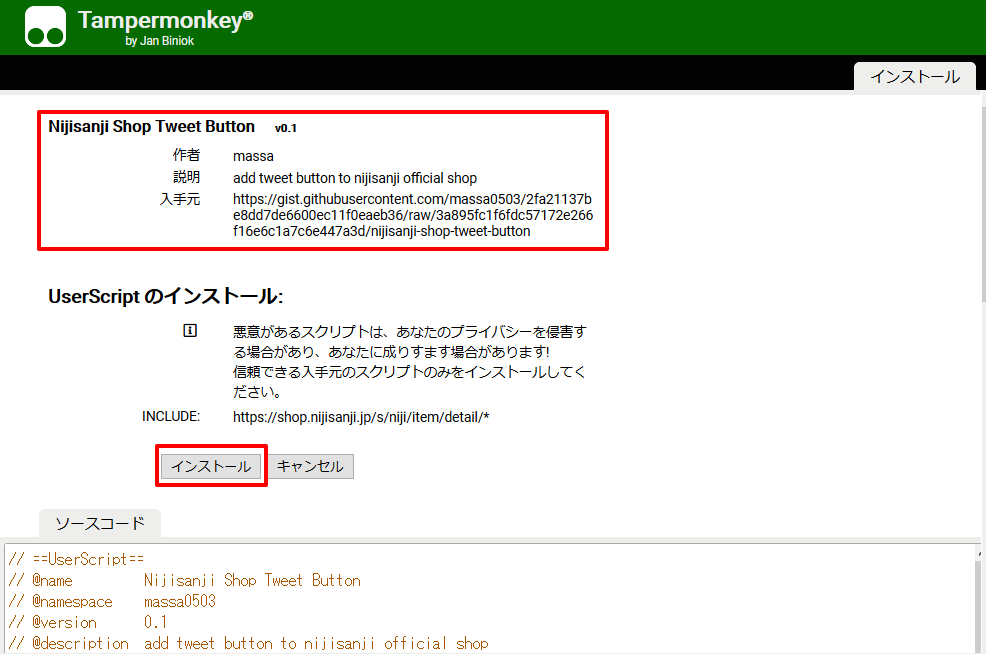ここでは、にじさんじオフィシャルストアにツイートボタンを追加する方法を紹介しています。
ただし、今の所パソコンの特定ブラウザからしか使えません。
また、このツールの利用は自己責任にてお願いいたします。このツールを使用したことによる損害に対する責任は負いかねます。(ないとは思いますが。)
うまくいくと以下の画像のように、「Tweet」や「買ったよ!」といったボタンが追加で表示されます。
1. 拡張機能Tampermonkeyをインストールする
今回のツールは、Tampermonkeyという拡張機能を利用して実現していて、Tampermonkeyに対応しているWebブラウザを使用する必要があります。
massaの手元ではGoogle Chrome、Firefoxで動作することを確認済みです。
各ブラウザの拡張機能やアドオンの検索にて、「Tampermonkey」で検索するか、以下のリンクからインストールしてください。
Microsoft Edge(最新版)用:https://microsoftedge.microsoft.com/addons/detail/tampermonkey/iikmkjmpaadaobahmlepeloendndfphd
Google Chrome用:https://chrome.google.com/webstore/detail/tampermonkey/dhdgffkkebhmkfjojejmpbldmpobfkfo
Firefox用:https://addons.mozilla.org/en-US/firefox/addon/tampermonkey/
Safari用:https://apps.apple.com/us/app/tampermonkey/id1482490089
上記以外のブラウザにもいくつか対応しているようですが、必要であれば各自で検索していただければと思います。
2. スクリプトをインストールする
Tampermonkeyのインストールが終わったら、拡張機能のメニューから「ダッシュボード」を選択します。
するとTampermonkeyのダッシュボードが開くので、「ユーティリティ」タブを選択します。
ユーティリティの一番下にある、「URLからインストール」という部分に以下のURLを入力して、「インストール」を押します。
インストールされるスクリプトの情報が表示されますので、下の画像のようになっていることを確認し、「インストール」を押します。
以上でインストールは完了です。
これで、にじさんじオフィシャルショップの各商品画面に、ツイートボタンが追加されているはずです。(すでに表示済みの場合は更新を行ってください。)
誤動作の報告等は、massaのTwitterやマシュマロにご連絡いただけますと助かります。